Кубы — это структуры запросов, специально предназначенных для анализа одной или нескольких метрик производительности компании (например, чистой прибыли или валового объема продажи) по различным измерениям (время, география, демография и т. д.). Пользователи, которые создают сводные таблицы или сводные диаграммы в Excel, часто используют кубы служб Analysis Services в качестве источника данных.
MDX (многомерные выражения) — это язык запросов для кубов. Внутри Excel многомерные выражения используются для получения значений полей и данных при выборе элементов из списка полей сводной таблицы. Запросы многомерных выражений можно также строить вручную при импорте данных из куба служб Analysis Services.
Если вы используете Power Pivot в Excel, то при импорте из многомерной базы данных, запущенной в службах Analysis Services, можно создать запрос многомерных данных с помощью конструктора запросов многомерных данных.
Кому следует использовать конструктор запросов многомерных выражений? Построителем запросов многомерных выражений могут пользоваться люди, имеющие опыт работы с многомерными выражениями или имеющие стандартный запрос, который будет использоваться или проверяться. Если вы не являетесь специалистом по многомерным выражениям, воспользуйтесь Excel для получения данных из служб Analysis Services. При подключении к серверу и базе данных Excel показывает, какие из кубов доступны, и импортирует все его меры и измерения, позволяя создавать запросы к любым частям куба с использованием списка полей сводной таблицы.
-
Откройте окно Power Pivot.
-
Щелкните В начало > Получение внешних данных > Из базы данных > Из служб Analysis Services или Power Pivot.
-
В мастере импорта таблиц введите имя многомерного сервера служб Analysis Services и выберите базу данных. Нажмите кнопку Далее.
-
Вставьте запрос многомерных выражений в окно многомерного выражения.
-
Нажмите кнопку Проверить.
-
Если возникла ошибка, удалите запрос из окна.
-
Нажмите кнопку Конструктор, чтобы открыть конструктор запросов многомерных выражений, который вы можете использовать в режиме конструктора или в режиме запроса в зависимости от того, для чего вы хотите его использовать. В конструкторе предусмотрен список функций и показана вся структура куба, что позволяет определить, какие меры, ключевые показатели эффективности и измерения можно добавить в модель данных.
-
Вставьте запрос в окно запроса. Используйте функции и метаданные, предоставляемые в конструктор, чтобы изменить запрос и сделать его работоспособным.
-
После проверки запроса нажмите кнопку Готово для получения данных. Данные и метаданные будут импортированы в модель данных, которую можно просматривать в Power Pivot. Возможно, потребуется создать связи для подключения этих данных к другим таблицам в модели. Дополнительные сведения см. в статье Создание связей в представлении диаграммы.
Графический конструктор запросов многомерных выражений имеет два режима: режим конструктора и режим запросов. В каждом режиме есть панель метаданных, из которой можно перетаскивать элементы с выбранного куба для построения запроса многомерных выражений, который возвращает нужные данные.
Графический конструктор запросов многомерных выражений в режиме конструктора
При изменении запроса многомерных выражений графический конструктор запросов многомерных выражений откроется в режиме конструктора.
На следующем рисунке отмечены панели в режиме конструктора.
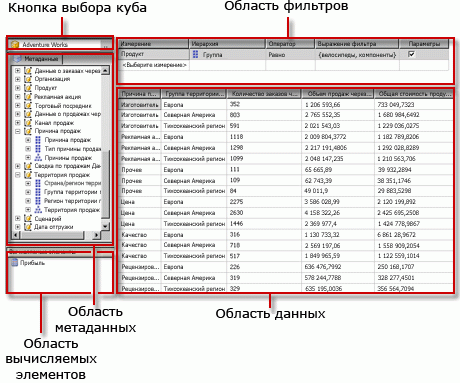
В следующей таблице перечисляются панели, доступные в этом режиме.
|
Панель |
Функция |
|
Кнопка выбора куба (...) |
Отображает куб, выбранный в настоящий момент. |
|
Панель «Метаданные» |
Отображает список мер в иерархическом порядке, ключевые показатели эффективности (KPIs) и измерения, определенные для выбранного куба. |
|
Панель «Вычисляемые элементы» |
Отображает вычисляемые элементы, определенные на данный момент и доступные для использования в запросе. |
|
Панель «Фильтр» |
Используется для выбора измерений и связанных иерархий для фильтрации данных в источнике и ограничения возвращаемых данных. |
|
Панель данных |
Отображает заголовки столбцов для результирующего набора в ходе перетаскивания элементов с панели «Метаданные» и панели «Вычисляемые элементы». Автоматически обновляет результирующий набор, если выбрана кнопка Автовыполнение. |
Можно перетаскивать измерения, меры и ключевые показатели эффективности с панели «Метаданные», а вычисляемые элементы с панели «Вычисляемые элементы» на панель «Данные». На панели «Фильтр» можно выбрать измерения и относящиеся к ним иерархии, а также задать критерии фильтра для ограничения данных, доступных запросу. При выборе переключателя Автовыполнение (

При создании запроса многомерных выражений в данном режиме следующие дополнительные свойства автоматически включаются в запрос:
свойства элемента MEMBER_CAPTION, MEMBER_UNIQUE_NAME;
свойства ячейки VALUE, BACK_COLOR, FORE_COLOR, FORMATTED_VALUE, FORMAT_STRING, FONT_NAME, FONT_SIZE, FONT_FLAGS.
Чтобы включить собственные дополнительные свойства, необходимо вручную изменить запрос многомерных выражений в режиме запроса.
Импорт из запросов MDX-файлов не поддерживается.
Панель инструментов графического конструктора запросов многомерных выражений в режиме конструктора
Панель инструментов конструктора запросов содержит кнопки, которые помогают создавать запросы многомерных выражений с помощью графического интерфейса. В следующей таблице перечислены кнопки и их функции.
|
Кнопка |
Описание |
|
Изменить как текст |
Не включено для данного типа источника данных. |
|
Импорт |
Импортируйте существующий запрос из файла определения отчета (RDL), расположенного в файловой системе. |
|
|
Перейти к многомерному выражению командного типа. |
|
|
Обновить метаданные из источника данных. |
|
|
Отобразить диалоговое окно Построитель вычисляемых элементов. |
|
|
Переключение между отображением и скрытием пустых ячеек на панели «Данные». (Это эквивалентно использованию предложения NON EMPTY в многомерном выражении.) |
|
|
Автоматически выполнять запрос и отображать результат при каждом изменении. Результаты отображаются на панели «Данные». |
|
|
Показать агрегатные выражения на панели «Данные». |
|
|
Удалить выбранный на панели «Данные» столбец из запроса. |
|
|
Отображает диалоговое окно Параметры запроса. При указании значений для параметра запроса автоматически создается параметр с тем же именем. |
|
|
Подготовить запрос. |
|
|
Выполнить запрос и показать результаты на панели «Данные». |
|
|
Отмена запроса. |
|
|
Переключение между режимом конструктора и режимом запроса. |
Графический конструктор запросов многомерных выражений: режим запроса
Для переключения графического конструктора запросов в режим запроса нажмите кнопку Режим конструктора на панели инструментов.
На следующем рисунке показаны метки панелей в режиме запроса.
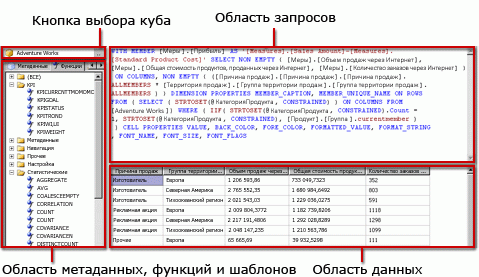
В следующей таблице перечисляются панели, доступные в этом режиме.
|
Панель |
Функция |
|
Кнопка выбора куба (...) |
Отображает куб, выбранный в настоящий момент. |
|
Панель Метаданные/Функции/Шаблоны |
Отображает меры в иерархическом списке, ключевые показатели эффективности и измерения, определенные для выбранного куба. |
|
Панель запросов |
Отображает текст запроса. |
|
Панель результатов |
Отображает результаты выполнения запроса. |
Панель «Метаданные» содержит вкладки Метаданные, Функции и Шаблоны. Можно перетащить измерения, иерархии, ключевые показатели эффективности и меры с вкладки Метаданные на панель запросов многомерных выражений. Функции можно перетащить с вкладки Функции на панель запросов многомерных выражений. Шаблоны многомерных выражений можно добавить на панель запросов многомерных выражений с вкладки Шаблоны. После выполнения запроса на панели результатов отображаются результаты запроса многомерных выражений.
Запрос многомерных выражений по умолчанию, сформированный в режиме конструктора, можно расширить, включив дополнительные свойства элементов и ячеек. После выполнения запроса следующие значения не будут отражены в результирующем наборе. Однако они передаются обратно с коллекцией полей набора данных, и эти значения можно использовать.
Панель инструментов графического конструктора запросов многомерных выражений в режиме запроса
Панель инструментов конструктора запросов содержит кнопки, которые помогают создавать запросы многомерных выражений с помощью графического интерфейса.
Кнопки на панели инструментов в режиме конструктора ничем не отличаются от кнопок в режиме запроса, однако в режиме запроса недоступны следующие кнопки:
-
Изменить как текст
-
Добавить вычисляемый элемент (

-
Показывать пустые ячейки (

-
Автовыполнение (

-
Показать агрегаты (


















